教學課程:設定 AWS IAM Identity Center 以自動佈建使用者
本教學課程描述在 AWS IAM Identity Center (接替 AWS 單一登入) 與 Microsoft Entra ID 中設定自動使用者佈建所需執行的步驟。 設定時,Microsoft Entra ID 會使用 Microsoft Entra 佈建服務,對 AWS IAM Identity Center 自動佈建和取消佈建使用者和群組。 如需此服務用途、運作方式和常見問題的重要詳細資料,請參閱使用 Microsoft Entra ID 對 SaaS 應用程式自動佈建和取消佈建使用者。
支援的功能
- 在 AWS IAM Identity Center 中建立使用者
- 在 AWS IAM Identity Center 中移除不再需要存取權的使用者
- 讓使用者屬性在 Microsoft Entra ID 與 AWS IAM Identity Center 之間保持同步
- 在 AWS IAM Identity Center 中佈建群組和群組成員資格
- IAM Identity Center 至 AWS IAM Identity Center
必要條件
本教學課程中概述的案例假設您已經具有下列必要條件:
- Microsoft Entra 租用戶
- 下列其中一個角色:應用程式管理員、雲端應用程式管理員或應用程式管理員。
- 從 Microsoft Entra 帳戶到 AWS IAM Identity Center 的 SAML 連線,如教學課程中所述
步驟 1:規劃佈建部署
- 了解佈建服務的運作方式 \(部分機器翻譯\)。
- 定義在佈建範圍內的人員。
- 決定要在 Microsoft Entra ID 與 AWS IAM Identity Center 之間對應的資料。
步驟 2:設定 AWS IAM Identity Center 以支援使用 Microsoft Entra ID 佈建
在左側的瀏覽窗格中,選擇 [設定]
在 [設定] 中,按一下 [自動布建] 區段中的 [啟用]。

在 [輸入自動佈建] 對話方塊中,複製並儲存 [SCIM 端點] 和 [存取權杖] (按一下 [顯示權杖] 後出現)。 這些值會在您的 AWS IAM Identity Center 應用程式的 [佈建] 索引標籤中,於 [租用戶 URL] 和 [祕密權杖] 欄位中輸入。
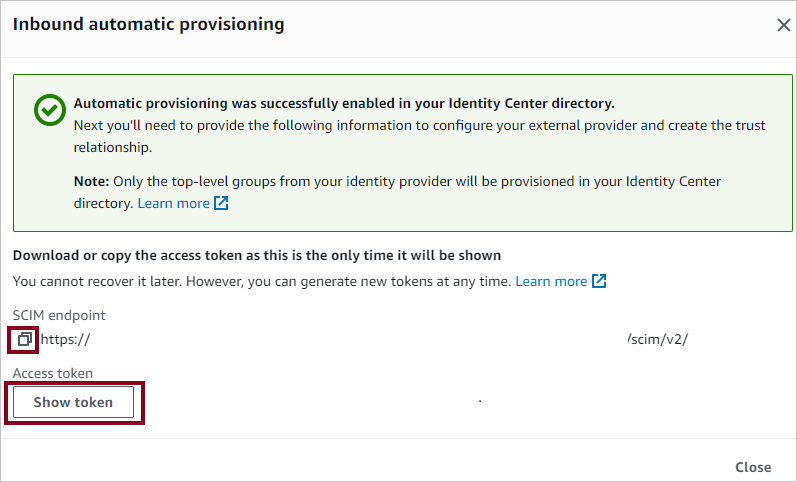
步驟 3:從 Microsoft Entra 應用程式資源庫新增 AWS IAM Identity Center
從 Microsoft Entra 應用程式庫新增 AWS IAM Identity Center,以開始設法佈建到 AWS IAM Identity Center。 如果您先前已針對 SSO 設定 AWS IAM Identity Center,則可使用相同的應用程式。 在此深入了解從資源庫新增應用程式。
步驟 4:定義佈建範圍內的人員
Microsoft Entra 佈建服務可供根據對應用程式的指派,或根據使用者/群組的屬性,界定佈建的人員。 如果選擇根據指派來限定要佈建至應用程式的人員,則可使用下列步驟將使用者和群組指派給應用程式。 如果選擇僅根據使用者或群組屬性來限定將要佈建的人員,即可使用如這裡所述的範圍篩選條件。
從小規模開始。 在推出給所有人之前,先使用一小部分的使用者和群組進行測試。 當佈建範圍設為已指派的使用者和群組時,您可將一或兩個使用者或群組指派給應用程式來控制這點。 當範圍設為所有使用者和群組時,您可指定以屬性為基礎的範圍篩選條件。
如果需要其他角色,您可以更新應用程式資訊清單以新增角色。
步驟 5:設定自動將使用者佈建至 AWS IAM Identity Center
本節將逐步引導您設定 Microsoft Entra 佈建服務,以根據 Microsoft Entra ID 中的使用者和/或群組指派,在 TestApp 中建立、更新和停用使用者和/或群組。
若要在 Microsoft Entra ID 中設定 AWS IAM Identity Center 的自動使用者佈建:
以至少 雲端應用程式系統管理員 的身分登入 Microsoft Entra 系統管理中心。
瀏覽至 [身分識別]> [應用程式]> [企業應用程式]
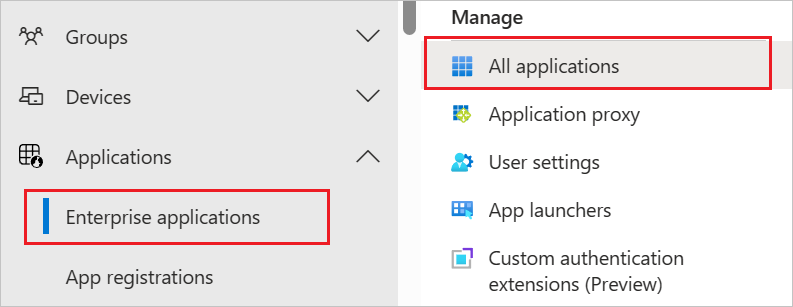
在應用程式清單中,選取 [AWS IAM Identity Center]。
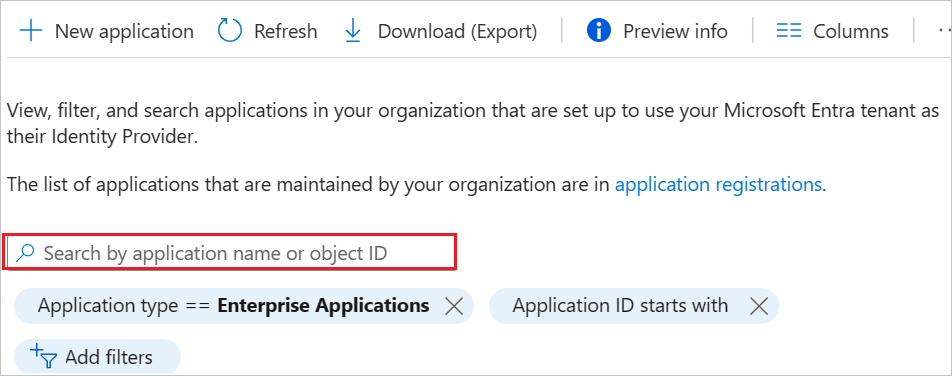
選取 [佈建] 索引標籤。
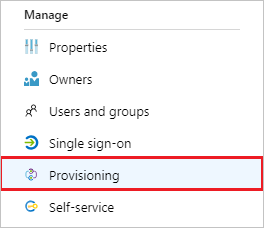
將 [佈建模式] 設定為 [自動]。
![佈建索引標籤 [自動]](common/provisioning-automatic.png)
在 [管理員認證] 區段下,輸入您稍早在步驟 2 中擷取的 AWS IAM Identity Center [租用戶 URL] 和 [祕密權杖]。 按一下 [測試連線],以確定 Microsoft Entra ID 可連線至 AWS IAM Identity Center。
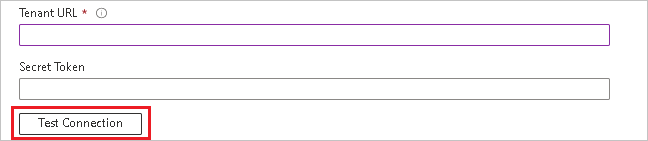
在 [通知電子郵件] 欄位中,輸入應該收到佈建錯誤通知的個人或群組電子郵件地址,然後選取 [發生失敗時傳送電子郵件通知] 核取方塊。

選取 [儲存]。
在 [對應] 區段底下,選取 [將 Microsoft Entra 使用者同步至 AWS IAM Identity Center]。
在 [屬性對應] 區段中,檢閱從 Microsoft Entra ID 同步至 AWS IAM Identity Center 的使用者屬性。 已選為 [比對] 屬性的屬性在更新作業中用於比對 AWS IAM Identity Center 中的使用者帳戶。 如果您選擇變更比對目標屬性,則必須確保 AWS IAM Identity Center API 支援根據該屬性來篩選使用者。 選取 [儲存] 按鈕以認可所有變更。
屬性 類型 支援篩選 userName String ✓ 作用中 布林值 displayName String title String emails[type eq "work"].value String preferredLanguage String name.givenName String name.familyName String name.formatted String addresses[type eq "work"].formatted String addresses[type eq "work"].streetAddress String addresses[type eq "work"].locality String addresses[type eq "work"].region String addresses[type eq "work"].postalCode String addresses[type eq "work"].country String phoneNumbers[type eq "work"].value String externalId String 地區設定 String timezone String urn:ietf:params:scim:schemas:extension:enterprise:2.0:User:employeeNumber String urn:ietf:params:scim:schemas:extension:enterprise:2.0:User:department String urn:ietf:params:scim:schemas:extension:enterprise:2.0:User:division String urn:ietf:params:scim:schemas:extension:enterprise:2.0:User:costCenter String urn:ietf:params:scim:schemas:extension:enterprise:2.0:User:organization String urn:ietf:params:scim:schemas:extension:enterprise:2.0:User:manager 參考 在 [對應] 區段底下,選取 [將 Microsoft Entra 群組同步至 AWS IAM Identity Center]。
在 [屬性對應] 區段中,檢閱從 Microsoft Entra ID 同步至 AWS IAM Identity Center 的群組屬性。 已選為 [比對] 屬性的屬性在更新作業中用於比對 AWS IAM Identity Center 中的群組。 選取 [儲存] 按鈕以認可所有變更。
屬性 類型 支援篩選 displayName String ✓ externalId String 成員 參考 若要設定範圍篩選,請參閱範圍篩選教學課程中提供的下列指示。
若要為 AWS IAM Identity Center 啟用 Microsoft Entra 佈建服務,請在 [設定] 區段中,將 [佈建狀態] 變更為 [開啟]。

在 [設定] 區段的 [範圍] 中選擇所需的值,以定義您想要佈建至 AWS IAM Identity Center 的使用者和/或群組。

當您準備好要佈建時,按一下 [儲存]。
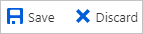
此作業會對在 [設定] 區段的 [範圍] 中所定義所有使用者和群組啟動首次同步處理週期。 初始週期會比後續週期花費更多時間執行,只要 Microsoft Entra 佈建服務正在執行,這大約每 40 分鐘便會發生一次。
步驟 6:監視您的部署
設定佈建後,請使用下列資源來監視部署:
- 使用佈建記錄可以判斷使用者是否已順利完成佈建
- 檢查進度列來查看佈建週期的狀態,以及其接近完成的程度
- 如果佈建設定似乎處於狀況不良的狀態,則應用程式將會進入隔離狀態。 在此 \(部分機器翻譯\) 深入了解隔離狀態。
使用群組的 PIM 的 Just-in-time (JIT) 應用程式存取
使用群組的 PIM,您可以針對 Amazon Web Services 中的群組提供 Just-In-Time 存取權,並減少具有 AWS 中特殊權限群組永久存取權的使用者數目。
設定企業應用程式以進行 SSO 和佈建
- 將 AWS IAM Identity Center 新增至您的租用戶、如上述教學課程所述設定它供佈建,並開始佈建。
- 設定 AWS IAM Identity Center 的單一入。
- 建立群組,為所有使用者提供應用程式的存取權。
- 將該群組指派至 AWS Identity Center 應用程式。
- 將測試使用者指派為在上一個步驟中建立之群組的直接成員,或透過存取套件將群組的存取權提供給測試使用者。 此群組可用於 AWS 中的持續性非系統管理員存取。
啟用群組的 PIM
- 在 Microsoft Entra ID 中,建立第二個群組。 此群組會提供 AWS 中系統管理員權限的存取。
- 將群組置於 Microsoft Entra PIM 中的管理下。
- 將測試使用者指派為符合 PIM 中群組資格,並將角色設定為成員。
- 將第二個群組指派至 AWS IAM Identity Center 應用程式。
- 使用隨選佈建在 AWS IAM Identity Center 中建立群組。
- 登入 AWS IAM Identity Center,並為第二個群組指派執行系統管理工作所需的權限。
現在,任何符合 PIM 群組資格的使用者,只要啟用其群組成員資格,即可取得 AWS 中群組的 JIT 存取權。
主要考量
- 將使用者佈建至應用程式需要多久時間?
- 若使用者在未使用 Microsoft Entra ID Privileged Identity Management (PIM) 啟用群組成員資格的情況下,被新增至 Microsoft Entra ID 的群組:
- 群組成員資格會在下一個同步處理週期期間佈建在應用程式中。 同步處理週期每 40 分鐘執行一次。
- 使用者在 Microsoft Entra ID PIM 中啟用其群組成員資格時:
- 群組成員資格會在 2-10 分鐘內佈建完。 有一次性的高請求率時,請求會以每 10 秒 5 個請求的速度節流。
- 若在 10 秒週期內啟用特定應用程式的群組成員資格,前五名使用者的群組成員資格會在 2-10 分鐘內佈建到應用程式。
- 若在 10 秒週期內啟用特定應用程式之群組成員資格,第六名和之後的使用者,群組成員資格會在下一次同步處理週期佈建到應用程式。 同步處理週期每 40 分鐘執行一次。 節流限制是針對每個企業應用程式設定。
- 若使用者在未使用 Microsoft Entra ID Privileged Identity Management (PIM) 啟用群組成員資格的情況下,被新增至 Microsoft Entra ID 的群組:
- 如果使用者無法存取 AWS 中的必要群組,請檢閱下列疑難排解提示、PIM 記錄和佈建記錄,以確保群組成員資格已成功更新。 根據目標應用程式的架構方式,群組成員資格可能需要更多時間才會在應用程式中生效。
- 您可以使用 Azure 監視器來為失敗建立警示。
- 停用會在一般增量週期期間完成。 它不會透過隨選佈建立即處理。
疑難排解秘訣
遺漏屬性
將使用者佈建至 AWS 時,其必須具有下列屬性
- firstName
- lastName
- displayName
- userName
沒有這些屬性的使用者將會失敗,並出現下列錯誤

多重值屬性
AWS 不支援下列多重值屬性:
- 電子郵件
- 電話號碼
嘗試讓上述項目作為多重值屬性將會導致下列錯誤訊息

有兩種方法可以解決此錯誤
- 確定使用者只有一個電話號碼值/電子郵件值
- 移除重複的屬性。 例如,如果兩個不同的屬性在 Microsoft Entra ID 中都有值,則讓這兩個屬性都從 Microsoft Entra ID 對應至 AWS 端上的 "phoneNumber___" 會導致錯誤。 只讓一個屬性對應至「phoneNumber____」屬性便可解決此錯誤。
無效字元
目前,AWS IAM Identity Center 不允許使用 Microsoft Entra ID 所支援的一些其他字元,例如 Tab 字元 (\t)、新行字元 (\n)、歸位字元 (\r) 和 " <|>|;|:% " 等字元。
您也可以在這裡查看 AWS IAM Identity Center 疑難排解秘訣,以取得更多疑難排解秘訣
其他資源
下一步
意見反映
即將推出:我們會在 2024 年淘汰 GitHub 問題,並以全新的意見反應系統取代並作為內容意見反應的渠道。 如需更多資訊,請參閱:https://aka.ms/ContentUserFeedback。
提交及檢視以下的意見反映: